Bạn đã bao giờ tự hỏi các shortcut trên desktop hoạt động như thế nào chưa? Chúng dường như hoạt động khác với các file khác trên máy tính và vì một lý do chính đáng, chúng là những file duy nhất hoạt động khác với bất kỳ file nào khác.
Hãy cùng khám phá điều gì làm cho các shortcut trở nên đặc biệt và cách chúng hoạt động qua bài viết sau đây nhé!
Shortcut là gì?
Shortcut là một tập hợp các hướng dẫn yêu cầu máy tính mở một file trên máy tính. Khi bạn kích hoạt một shortcut, nó sẽ cung cấp các hướng dẫn đó cho máy tính, sau đó tìm và chạy file.
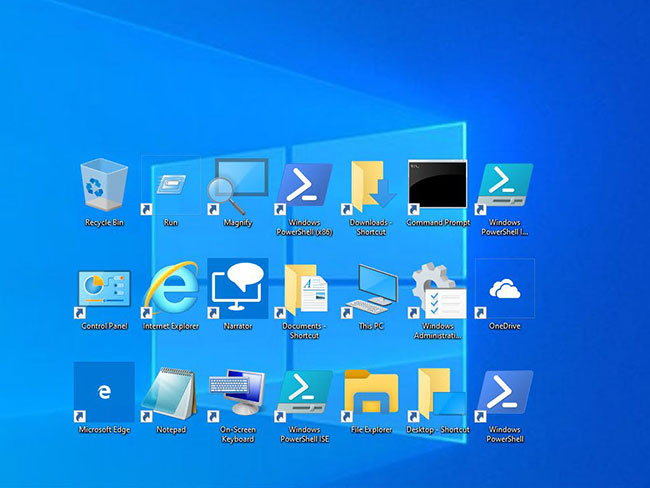
Các file trên máy tính của bạn nằm trong một "ngôi nhà" đặc biệt. Nếu đã từng tìm hiểu thư mục Program Files trên máy tính, bạn sẽ biết về những “ngôi nhà” này.
Thông thường, khi một chương trình xây dựng “ngôi nhà” của nó trên PC, nó sẽ thiết lập tất cả các file và dữ liệu mà nó cần để chạy trong thư mục của mình. Nếu bạn lấy chương trình ra khỏi thư mục của nó, chương trình sẽ không thể tìm thấy các file cần thiết để chạy và xuất hiện lỗi.
Như vậy, nếu muốn chạy một chương trình, bạn phải tìm đến “ngôi nhà” của nó trên hệ điều hành và chạy file thực thi (.exe) tương ứng. Trước đây, bạn phải làm việc này theo cách thủ công mỗi khi muốn chạy một chương trình mới, và cần thực hiện rất nhiều lần nhấp qua các thư mục mới đến được nơi mình muốn.
Tuy nhiên, các shortcut giúp quá trình này trở nên dễ dàng hơn rất nhiều. Chúng là các gói hướng dẫn thực hiện tất cả việc quét thư mục và chạy file thực thi cho bạn. Khi bạn nhấp đúp vào một shortcut, shortcut sẽ tự động chuyển đến vị trí của chương trình và chạy nó cho bạn.
Nhưng chúng không thông minh lắm, vì nếu bạn di chuyển chương trình ra khỏi thư mục, shortcut sẽ không tự cập nhật. Tuy nhiên, vì các chương trình có xu hướng cố định ở một nơi, nên những shortcut không thực sự cần phải tự cập nhật.
Theo một cách nào đó, nó giống như việc bạn muốn lái xe đến nhà một người bạn, nhưng bạn không bao giờ thực sự nhớ được đường đến đó. Mỗi khi lái xe, bạn phải kiểm tra bản đồ và quyết định xem mình cần rẽ theo hướng nào.
Mặt khác, một shortcut giống như khi bạn nhập địa chỉ nhà người bạn vào GPS và để nó dẫn đường cho bạn đến nhà của người bạn đó. Bạn không cần phải lo lắng về nơi người bạn đó sống và có những con đường nào dẫn đến đó, chỉ cần làm theo hướng dẫn là được.
Tóm lại, shortcut giống như nhập địa chỉ cần đến vào GPS, và xe của bạn sẽ tự động lái đến đó mà không cần sự trợ giúp của bạn. Bạn không cần phải làm bất cứ điều gì; cứ để chiếc xe đưa bạn đi suốt chặng đường.
Loại bỏ shortcut có xóa luôn chương trình không?
Bạn có thể nhận thấy rằng chương trình vẫn nằm trên máy tính ngay cả sau khi bạn xóa một shortcut. Một số người lầm tưởng rằng xóa shortcut tương đương với việc gỡ cài đặt chương trình, nhưng điều đó không đúng.
Shortcut không phải là một phần chính của chương trình. Chúng chỉ là một gói hướng dẫn cho máy tính biết vị trí chạy chương trình mục tiêu. Khi bạn xóa các hướng dẫn, nó hoàn toàn không ảnh hưởng đến chương trình chính.
Trong trường hợp ví dụ về ô tô ở trên, nó giống như xóa địa chỉ của nhà người bạn khỏi GPS trên chiếc ô tô tự lái kỳ diệu của bạn. Xóa địa chỉ khỏi bộ nhớ của ô tô không có nghĩa là ngôi nhà của người bạn đó sẽ biến mất. Trên thực tế, nếu bạn đã xóa địa chỉ khỏi GPS, bạn vẫn có thể đến nhà của bạn mình. Bạn có thể tự mình lái xe đến đó hoặc nhập lại địa chỉ vào GPS.
Theo cách tương tự, bạn vẫn có thể truy cập một chương trình nếu đã xóa shortcut của nó. Bạn có thể đi qua hệ thống file của máy tính để đến nơi chương trình được cài đặt hoặc tạo một shortcut khác.
Để loại bỏ một chương trình, bạn cần gỡ cài đặt nó khỏi Windows 10. Một trình gỡ cài đặt tốt cũng sẽ loại bỏ shortcut, nhưng đôi khi shortcut sẽ bị bỏ lại. Nó sẽ cung cấp thông báo lỗi nếu bạn cố gắng chạy nó, vì vậy hãy xóa shortcut sau khi bạn gỡ cài đặt chương trình.
Cách tạo shortcut trên Windows 10
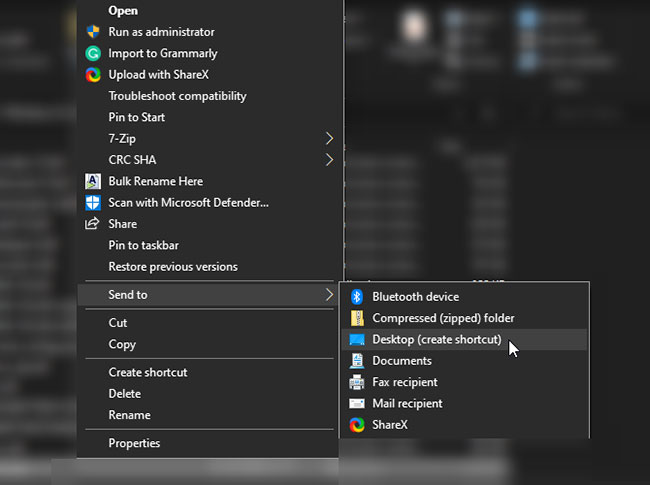
Nếu muốn tạo shortcut cho một chương trình, bạn có thể thực hiện việc này dễ dàng trong Windows 10. Tham khảo bài viết: Tạo và tùy chỉnh shortcut ứng dụng trên win 10 để biết chi tiết cách thực hiện.
Cách xem shortcut đi đến đâu trong Windows 10
Đôi khi bạn sẽ muốn truy cập thư mục nơi phần mềm được cài đặt. Ví dụ, một số chương trình và game sẽ có file cấu hình trong thư mục của nó, bạn có thể điều chỉnh cách hoạt động của chương trình.
Chúng ta đã quá quen với việc làm việc cùng các shortcut. Thật dễ dàng để cài đặt một chương trình mà không bao giờ cần biết chính xác những file của chương trình đó nằm ở đâu. May mắn thay, có một cách để tìm ra vị trí này mà không cần lục tung thư mục trên máy tính.
Như đã nói ở trên, shortcut là một gói nhỏ hướng dẫn về vị trí của một chương trình. Bạn có thể sử dụng thông tin đó để khám phá nơi chương trình được cài đặt mà không cần chạy nó trên máy tính.
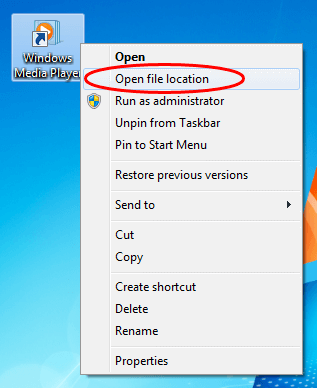
Để thực hiện việc này trên Windows 10, hãy nhấp chuột phải vào shortcut, sau đó nhấp vào Open file location. Sau đó, máy tính của bạn sẽ chuyển đến file theo hướng dẫn, nhưng sẽ không khởi động chương trình. Thay vào đó, nó sẽ mở thư mục tương ứng để bạn có thể xem những gì trong đó.
Xem thêm:
 Công nghệ
Công nghệ  AI
AI  Windows
Windows  iPhone
iPhone  Android
Android  Học IT
Học IT  Download
Download  Tiện ích
Tiện ích  Khoa học
Khoa học  Game
Game  Làng CN
Làng CN  Ứng dụng
Ứng dụng 






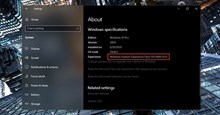

 Windows 11
Windows 11  Windows 10
Windows 10  Windows 7
Windows 7  Windows 8
Windows 8  Cấu hình Router/Switch
Cấu hình Router/Switch 









 Linux
Linux  Đồng hồ thông minh
Đồng hồ thông minh  macOS
macOS  Chụp ảnh - Quay phim
Chụp ảnh - Quay phim  Thủ thuật SEO
Thủ thuật SEO  Phần cứng
Phần cứng  Kiến thức cơ bản
Kiến thức cơ bản  Lập trình
Lập trình  Dịch vụ công trực tuyến
Dịch vụ công trực tuyến  Dịch vụ nhà mạng
Dịch vụ nhà mạng  Quiz công nghệ
Quiz công nghệ  Microsoft Word 2016
Microsoft Word 2016  Microsoft Word 2013
Microsoft Word 2013  Microsoft Word 2007
Microsoft Word 2007  Microsoft Excel 2019
Microsoft Excel 2019  Microsoft Excel 2016
Microsoft Excel 2016  Microsoft PowerPoint 2019
Microsoft PowerPoint 2019  Google Sheets
Google Sheets  Học Photoshop
Học Photoshop  Lập trình Scratch
Lập trình Scratch  Bootstrap
Bootstrap  Năng suất
Năng suất  Game - Trò chơi
Game - Trò chơi  Hệ thống
Hệ thống  Thiết kế & Đồ họa
Thiết kế & Đồ họa  Internet
Internet  Bảo mật, Antivirus
Bảo mật, Antivirus  Doanh nghiệp
Doanh nghiệp  Ảnh & Video
Ảnh & Video  Giải trí & Âm nhạc
Giải trí & Âm nhạc  Mạng xã hội
Mạng xã hội  Lập trình
Lập trình  Giáo dục - Học tập
Giáo dục - Học tập  Lối sống
Lối sống  Tài chính & Mua sắm
Tài chính & Mua sắm  AI Trí tuệ nhân tạo
AI Trí tuệ nhân tạo  ChatGPT
ChatGPT  Gemini
Gemini  Điện máy
Điện máy  Tivi
Tivi  Tủ lạnh
Tủ lạnh  Điều hòa
Điều hòa  Máy giặt
Máy giặt  Cuộc sống
Cuộc sống  TOP
TOP  Kỹ năng
Kỹ năng  Món ngon mỗi ngày
Món ngon mỗi ngày  Nuôi dạy con
Nuôi dạy con  Mẹo vặt
Mẹo vặt  Phim ảnh, Truyện
Phim ảnh, Truyện  Làm đẹp
Làm đẹp  DIY - Handmade
DIY - Handmade  Du lịch
Du lịch  Quà tặng
Quà tặng  Giải trí
Giải trí  Là gì?
Là gì?  Nhà đẹp
Nhà đẹp  Giáng sinh - Noel
Giáng sinh - Noel  Hướng dẫn
Hướng dẫn  Ô tô, Xe máy
Ô tô, Xe máy  Tấn công mạng
Tấn công mạng  Chuyện công nghệ
Chuyện công nghệ  Công nghệ mới
Công nghệ mới  Trí tuệ Thiên tài
Trí tuệ Thiên tài